 tutorial komputer
tutorial komputer
 Penyelesaian masalah
Penyelesaian masalah
 Cara Memperbaiki 'Konfigurasi Side-by-Side tidak betul' Ralat menang
Cara Memperbaiki 'Konfigurasi Side-by-Side tidak betul' Ralat menang
Cara Memperbaiki 'Konfigurasi Side-by-Side tidak betul' Ralat menang
Aug 01, 2025 am 04:11 AMKesalahan ini biasanya disebabkan oleh komponen Visual C yang hilang atau korup. Penyelesaian termasuk: 1. Pasang atau pembaikan Visual C diagihkan semula (memerlukan kedua -dua versi x86 dan x64); 2. Jalankan SFC /Scannow sebagai pentadbir untuk membaiki fail sistem; 3. Jika SFC tidak sah, gunakan DISM /Online /Cleanup-image /RestoreHealth untuk membaiki imej Windows; 4. Pasang semula permohonan yang bermasalah; 5. Lihat butiran ralat khusus melalui penonton acara untuk mencari DLL yang hilang; 6. Daftar atau ganti DLL secara manual (muat turun dari pihak ketiga tidak disyorkan). Dalam kebanyakan kes, dua langkah pertama dapat menyelesaikan masalah ini, memastikan perpustakaan runtime dikemas kini dan menjalankan pemeriksaan sistem secara teratur dapat menghalang ralat ini.

Konfigurasi "bersebelahan tidak betul" ralat di Windows biasanya muncul apabila aplikasi gagal bermula kerana kebergantungan yang hilang atau rosak, terutama yang berkaitan dengan pakej Visual C yang boleh diagihkan. Kesalahan ini terikat kepada sistem pemasangan Side-by-side Windows (SXS), yang menguruskan DLL yang dikongsi untuk program yang berbeza. Inilah cara untuk memperbaikinya dengan berkesan.
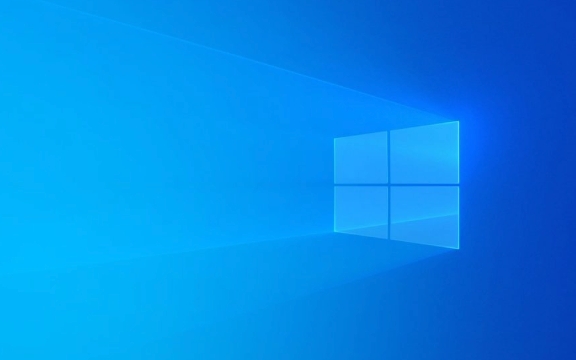
1. Pasang atau pembaikan visual C pengagihan semula
Kebanyakan aplikasi bergantung pada pakej Microsoft Visual C yang boleh diagihkan. Jika ini hilang, ketinggalan zaman, atau rosak, ralat SXS berlaku.
Langkah:

- Muat turun pakej Visual C Redistributable terkini dari laman rasmi Microsoft:
- Pasang kedua-dua versi x86 (32-bit) dan x64 (64-bit) , walaupun anda berada di sistem 64-bit-banyak aplikasi masih menggunakan perpustakaan 32-bit.
- Sekiranya sudah dipasang, cuba membaikinya :
- Pergi ke Panel Kawalan> Program> Program dan Ciri .
- Cari penyertaan seperti Microsoft Visual C 2015-2022 yang boleh diagihkan semula .
- Klik kanan → Tukar → Pembaikan .
? Petua Pro: Pasang versi 2015-2022 walaupun aplikasi itu dibina dengan versi yang lebih lama - mereka bersesuaian ke belakang.
2. Jalankan Pemeriksa Fail Sistem (SFC)
Fail sistem yang rosak boleh memecahkan konfigurasi bersebelahan.

Langkah:
- Buka command prompt sebagai pentadbir .
- Jalankan:
SFC /Scannow
- Tunggu imbasan selesai (boleh mengambil 15-20 minit).
- Jika isu ditemui dan ditetapkan, mulakan semula PC anda dan uji aplikasinya sekali lagi.
Pemeriksaan dan pembaikan fail sistem Windows yang dilindungi, termasuk SXS yang ditunjukkan.
3. Gunakan DISM untuk membaiki imej Windows (jika SFC gagal)
Jika SFC tidak membetulkan isu ini, imej Windows yang mendasari mungkin rosak.
Langkah:
- Buka command prompt admin.
- Jalankan:
DISM /ONLINE /CLEANUP-IMAGE /RESTOREHEALT
- Tunggu siap (memerlukan sambungan Internet).
- Mulakan semula dan menjalankan semula
sfc /scannow.
DISM membaiki kedai komponen Windows, yang menyokong fungsi SXS.
4. Pasang semula aplikasi yang bermasalah
Kadang -kadang pemasangan aplikasi sendiri rosak.
Apa yang Harus Dilakukan:
- Nyahpasang program yang menunjukkan ralat.
- Reboot PC anda.
- Muat turun pemasang segar dari sumber rasmi.
- Pasang semula permohonan.
?? Elakkan perisian retak atau dibungkus semula - mereka sering melepaskan kebergantungan yang diperlukan.
5. Periksa penonton acara untuk maklumat khusus
Untuk mendapatkan maklumat yang lebih tepat mengenai perhimpunan mana yang gagal:
- Open Event Viewer (
eventvwr.msc). - Pergi ke Log Windows> Aplikasi .
- Cari peristiwa ralat dengan sidebyside di sumber.
- Buka ralat dan periksa keterangan - ia sering menyenaraikan DLL yang hilang atau nyata.
Contoh:
"Tidak dapat mencari perhimpunan mfc42u.dll ..."
Ini memberitahu anda dengan tepat apa yang hilang.
6. Secara manual mendaftar atau ganti DLL (maju)
Hanya jika anda tahu apa yang anda lakukan:
- Gunakan
regsvr32untuk mendaftarkan DLL tertentu (jarang diperlukan untuk SXS). - Atau menyalin DLL yang betul dari sistem kerja (tidak disyorkan melainkan dari sumber rasmi).
?? Elakkan memuat turun DLL dari laman web pihak ketiga-risiko malware yang tinggi.
Ringkasan
Konfigurasi "bersebelahan tidak betul" biasanya ditetapkan oleh:
- ? Memasang atau membaiki Visual C Redistributables
- ? Menjalankan
sfc /scannowdanDISM - ? memasang semula aplikasi yang terjejas
- ? Memeriksa penonton acara untuk petunjuk
Kebanyakan kes diselesaikan dengan dua langkah pertama. Ia bukan kemalangan sistem kritikal - hanya kebergantungan yang hilang.
Pada asasnya, pastikan runtime v visual anda dikemas kini dan jalankan SFC apabila keadaan bertindak.
Atas ialah kandungan terperinci Cara Memperbaiki 'Konfigurasi Side-by-Side tidak betul' Ralat menang. Untuk maklumat lanjut, sila ikut artikel berkaitan lain di laman web China PHP!

Alat AI Hot

Undress AI Tool
Gambar buka pakaian secara percuma

Undresser.AI Undress
Apl berkuasa AI untuk mencipta foto bogel yang realistik

AI Clothes Remover
Alat AI dalam talian untuk mengeluarkan pakaian daripada foto.

Clothoff.io
Penyingkiran pakaian AI

Video Face Swap
Tukar muka dalam mana-mana video dengan mudah menggunakan alat tukar muka AI percuma kami!

Artikel Panas

Alat panas

Notepad++7.3.1
Editor kod yang mudah digunakan dan percuma

SublimeText3 versi Cina
Versi Cina, sangat mudah digunakan

Hantar Studio 13.0.1
Persekitaran pembangunan bersepadu PHP yang berkuasa

Dreamweaver CS6
Alat pembangunan web visual

SublimeText3 versi Mac
Perisian penyuntingan kod peringkat Tuhan (SublimeText3)

Topik panas
 Keselamatan Windows kosong atau tidak menunjukkan pilihan
Jul 07, 2025 am 02:40 AM
Keselamatan Windows kosong atau tidak menunjukkan pilihan
Jul 07, 2025 am 02:40 AM
Apabila Pusat Keselamatan Windows kosong atau fungsi hilang, anda boleh mengikuti langkah -langkah berikut untuk memeriksa: 1. Sahkan sama ada versi sistem menyokong fungsi penuh, beberapa fungsi edisi rumah adalah terhad, dan edisi profesional dan ke atas lebih lengkap; 2. Mulakan semula perkhidmatan SecurityHealthService untuk memastikan jenis permulaannya ditetapkan kepada automatik; 3. Periksa dan nyahpasang perisian keselamatan pihak ketiga yang mungkin bertentangan; 4. Jalankan arahan SFC/Scannow dan DISM untuk membaiki fail sistem; 5. Cuba tetapkan semula atau memasang semula aplikasi Pusat Keselamatan Windows, dan hubungi Sokongan Microsoft jika perlu.
 Sembang suara puncak tidak berfungsi di PC: periksa panduan langkah demi langkah ini!
Jul 03, 2025 pm 06:02 PM
Sembang suara puncak tidak berfungsi di PC: periksa panduan langkah demi langkah ini!
Jul 03, 2025 pm 06:02 PM
Pemain telah mengalami sembang suara puncak yang tidak berfungsi di PC, memberi kesan kepada kerjasama mereka semasa pendakian. Sekiranya anda berada dalam keadaan yang sama, anda boleh membaca siaran ini dari Minitool untuk belajar bagaimana menyelesaikan masalah sembang suara puncak. Quick Navigat
 Windows Terjebak pada 'Perubahan Mengeluh yang Dibuat ke Komputer Anda'
Jul 05, 2025 am 02:51 AM
Windows Terjebak pada 'Perubahan Mengeluh yang Dibuat ke Komputer Anda'
Jul 05, 2025 am 02:51 AM
Komputer terjebak dalam antara muka "undo yang dibuat ke komputer", yang merupakan masalah biasa selepas kemas kini Windows gagal. Ia biasanya disebabkan oleh proses rollback yang terperangkap dan tidak boleh memasuki sistem secara normal. 1. 2. Jika tidak ada kemajuan untuk masa yang lama, anda boleh memaksa menutup dan memasuki persekitaran pemulihan (winre) beberapa kali, dan cuba memulakan pembaikan atau pemulihan sistem. 3. Selepas memasuki mod selamat, anda boleh menyahpasang rekod kemas kini terkini melalui panel kawalan. 4. Gunakan Prompt Command untuk melaksanakan arahan BootRec dalam persekitaran pemulihan untuk membaiki fail boot, atau jalankan SFC/ScanNow untuk memeriksa fail sistem. 5. Kaedah terakhir adalah menggunakan fungsi "Tetapkan semula komputer ini"
 Cara Terbukti untuk Microsoft Teams Ralat 657RX di Windows 11/10
Jul 07, 2025 pm 12:25 PM
Cara Terbukti untuk Microsoft Teams Ralat 657RX di Windows 11/10
Jul 07, 2025 pm 12:25 PM
Menemui sesuatu yang salah 657RX boleh mengecewakan apabila anda log masuk ke pasukan Microsoft atau Outlook. Dalam artikel ini di Minitool, kami akan meneroka bagaimana untuk memperbaiki ralat Outlook/Microsoft Teams 657Rx supaya anda dapat mendapatkan aliran kerja anda kembali di trek.quick
 Pelayan RPC tidak tersedia Windows
Jul 06, 2025 am 12:07 AM
Pelayan RPC tidak tersedia Windows
Jul 06, 2025 am 12:07 AM
Apabila menghadapi masalah "RPCServerisunavailable", pertama kali mengesahkan sama ada ia adalah pengecualian perkhidmatan tempatan atau masalah konfigurasi rangkaian. 1. Semak dan mulakan perkhidmatan RPC untuk memastikan jenis permulaannya adalah automatik. Jika ia tidak dapat dimulakan, periksa log acara; 2. Semak sambungan rangkaian dan tetapan firewall, uji firewall untuk mematikan firewall, periksa resolusi DNS dan sambungan rangkaian; 3. Jalankan arahan SFC/Scannow dan DISM untuk membaiki fail sistem; 4. Semak status pengawal dasar dan domain kumpulan dalam persekitaran domain, dan hubungi Jabatan IT untuk membantu pemprosesan. Secara beransur -ansur periksa secara urutan untuk mencari dan menyelesaikan masalah.
 Operasi yang diminta memerlukan tingkap ketinggian
Jul 04, 2025 am 02:58 AM
Operasi yang diminta memerlukan tingkap ketinggian
Jul 04, 2025 am 02:58 AM
Apabila anda menghadapi "operasi ini memerlukan peningkatan keizinan", ini bermakna anda memerlukan kebenaran pentadbir untuk diteruskan. Penyelesaian termasuk: 1. Klik kanan program "Run As Administrator" atau tetapkan pintasan untuk sentiasa dijalankan sebagai pentadbir; 2. Periksa sama ada akaun semasa adalah akaun pentadbir, jika tidak, menukar atau meminta bantuan pentadbir; 3. Gunakan Kebenaran Pentadbir untuk membuka command prompt atau PowerShell untuk melaksanakan perintah yang relevan; 4. Menghapuskan sekatan dengan mendapatkan pemilikan fail atau mengubah suai pendaftaran apabila perlu, tetapi operasi tersebut perlu berhati -hati dan memahami sepenuhnya risiko. Sahkan identiti kebenaran dan cuba kaedah di atas biasanya menyelesaikan masalah.
 Gateway lalai tidak tersedia Windows
Jul 08, 2025 am 02:21 AM
Gateway lalai tidak tersedia Windows
Jul 08, 2025 am 02:21 AM
Apabila anda menghadapi "lalai defaultgatewayisnotavailable", ini bermakna komputer tidak dapat menyambung ke penghala atau tidak mendapatkan alamat rangkaian dengan betul. 1. Pertama, mulakan semula penghala dan komputer, tunggu penghala bermula sepenuhnya sebelum cuba menyambung; 2. Periksa sama ada alamat IP ditetapkan untuk mendapatkan secara automatik, masukkan atribut rangkaian untuk memastikan bahawa "mendapatkan alamat IP secara automatik" dan "secara automatik mendapatkan alamat pelayan DNS" dipilih; 3. Jalankan IPConfig/Release dan IPConfig/Renew melalui Prompt Command untuk melepaskan dan mengaktifkan semula alamat IP, dan melaksanakan perintah Netsh untuk menetapkan semula komponen rangkaian jika perlu; 4. Semak pemacu kad rangkaian tanpa wayar, kemas kini atau pasang semula pemacu untuk memastikan ia berfungsi dengan normal.
 Cara Memperbaiki Kod Berhenti 'System_Service_Exception' di Windows
Jul 09, 2025 am 02:56 AM
Cara Memperbaiki Kod Berhenti 'System_Service_Exception' di Windows
Jul 09, 2025 am 02:56 AM
Apabila menghadapi ralat skrin biru "System_Service_Exception", anda tidak perlu memasang semula sistem atau menggantikan perkakasan dengan segera. Anda boleh mengikuti langkah -langkah berikut untuk menyemak: 1. Kemas kini atau gulung semula pemandu perkakasan seperti kad grafik, terutamanya pemacu yang dikemas kini baru -baru ini; 2. Nyahpasang perisian antivirus pihak ketiga atau alat sistem, dan gunakan WindowsDefender atau produk jenama terkenal untuk menggantikannya; 3. Jalankan perintah SFC/Scannow dan DISM sebagai pentadbir untuk membaiki fail sistem; 4. Semak Masalah Memori, pulihkan kekerapan lalai dan plag semula dan cabut plag tongkat memori, dan gunakan alat diagnostik memori Windows untuk mengesan. Dalam kebanyakan kes, masalah pemandu dan perisian dapat diselesaikan terlebih dahulu.





